Об ошибках программы 1С и пожеланиях по автоматизации можно сообщать разработчикам на адрес электронной почты v8@1c.ru. Дополнительно техподдержка может запросить у пользователя базу для анализа ошибки. В статье расскажем, что делать в таком случае.
[jivo-yes]
Отправка копии базы в техподдержку
Если на горячей линии 1С запросили базу, в которой возникла проблема, можно:
- отправить копию рабочей базы с проблемой, при необходимости использовать обработку для очистки конфиденциальных данных;
- если такой возможности нет, отправить демо-базу, в которой смоделирован пример с ошибкой.
В демо-базе перед началом моделирования примера нужно тщательно проверить настройки, чтобы они совпадали с настройками рабочей базы:
- Функциональность;
- Параметры учета;
- Учетная политика;
- Налоги и отчеты;
- Настройки зарплаты (если ошибка в этой области).
В противном случае, ошибка может не воспроизводиться, т. к. ситуация может формироваться именно при уникальном сочетании настроек конкретной базы.
Разберем, как создать демо-базу по шагам. Этим же способом можно создать рабочую базу.
Демо-база 1С (учебная) — это база с уже заполненная данными, предназначенная для демонстрации возможностей программы и имеющая ограничения по функционалу.
Шаг 1. Перейдите на страницу обновлений программы, из нее перейдите к нужной версии.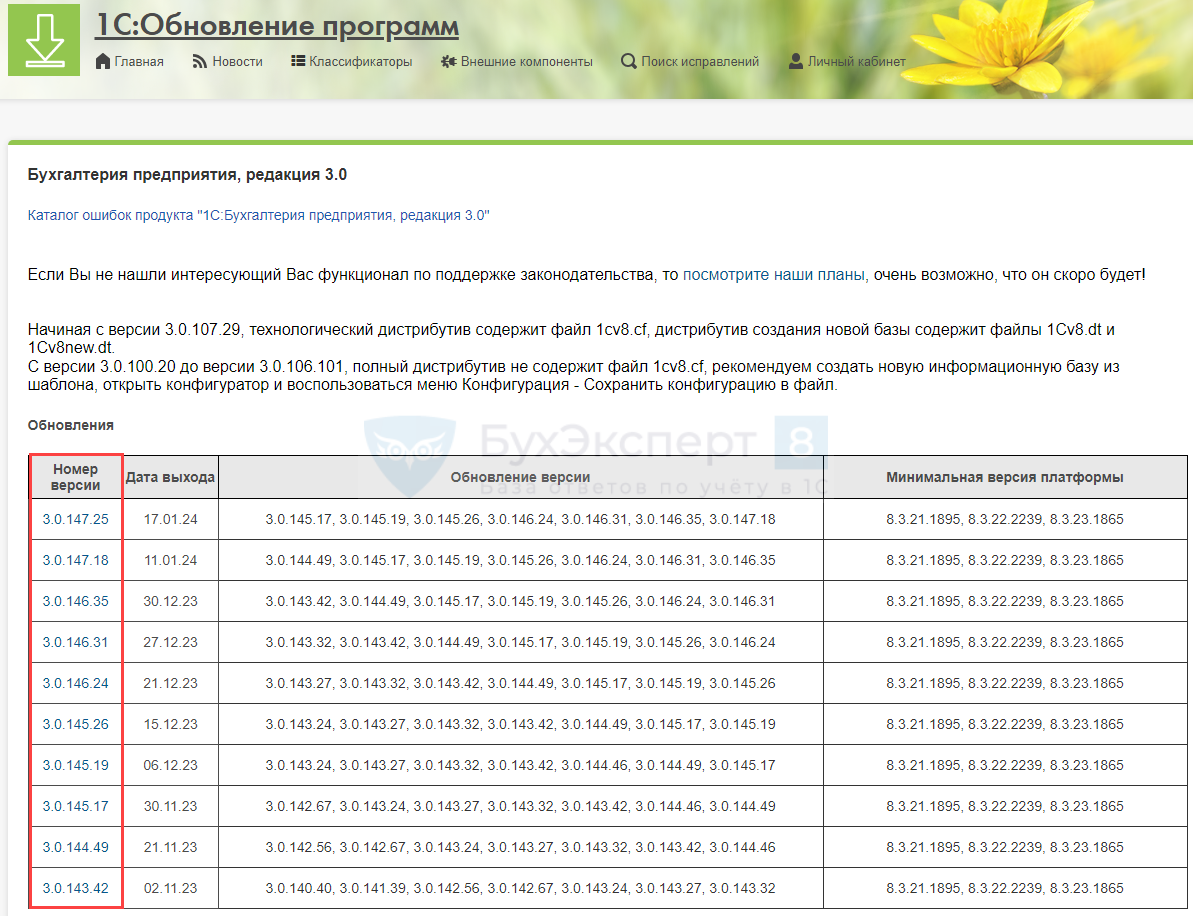
По ссылке Дистрибутив создания новой базы скачайте дистрибутив, разархивируйте файл и установите.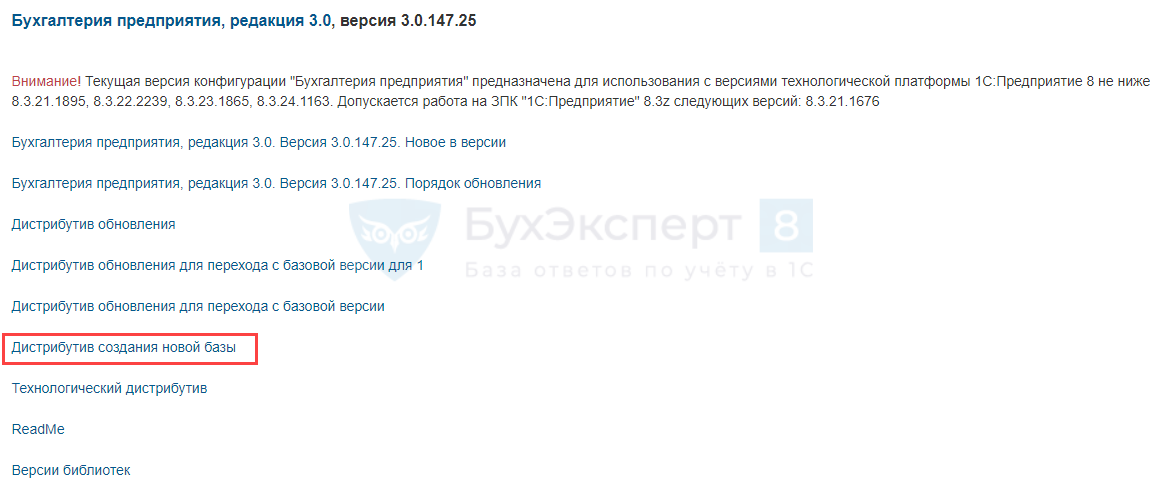
В профиле пользователя портала 1С должен быть указан номер мобильного телефона, на который будут приходить СМС для подтверждения скачивания полного дистрибутива.
Также пользователи могут получить полный дистрибутив у партнера фирмы 1С.
Каталог шаблонов выбирается автоматически, при необходимости можно изменить путь.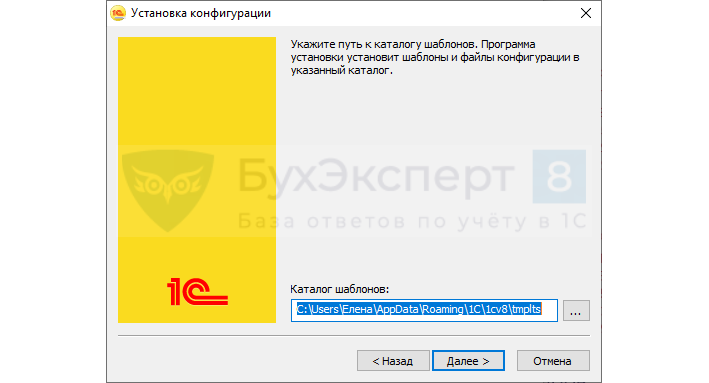
Шаг 2. Запустите 1С и нажмите Добавить.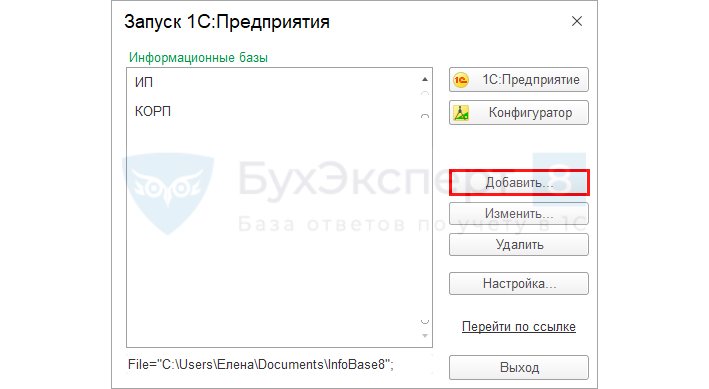
Получите понятные самоучители 2025 по 1С бесплатно:
Выберите Создание новой информационной базы. Для перехода с этапа на этап нажмите Далее.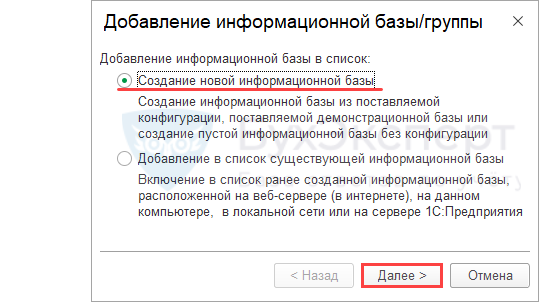
В папке с пометкой демо выберите нужную версию программы.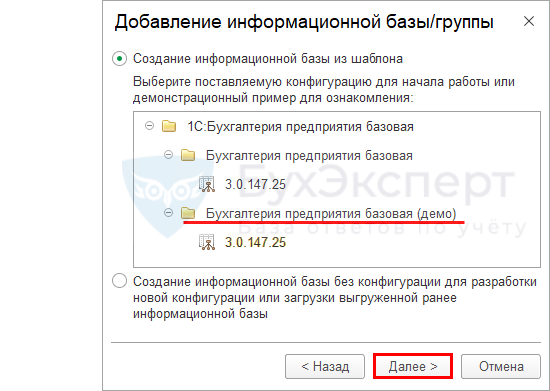
откройте Настройки и проверьте, что указан путь к тому каталогу, куда установили шаблон демо-базы.
Введите название базы (или оставьте по умолчанию), укажите, где она будет находиться, — в данном случае на вашем компьютере.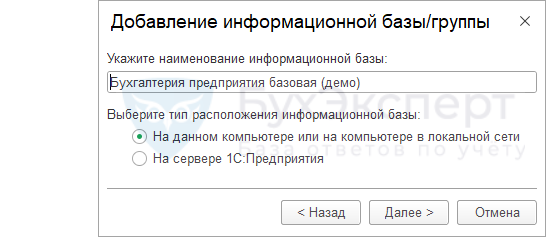
Выберите папку, в которой будет храниться база.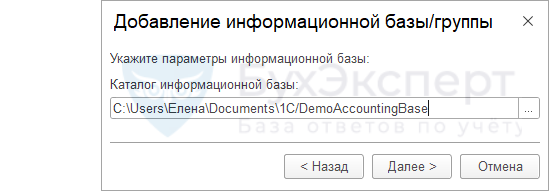
После этого можно открывать демо-базу и вводить пример.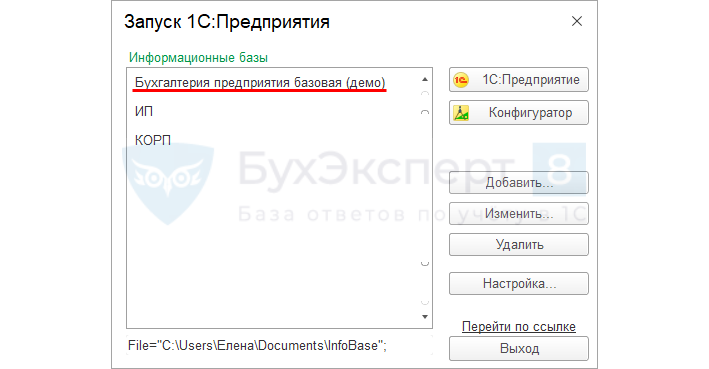
Затем выгрузить базу для отправки.
См. также:
Помогла статья?
Получите еще секретный бонус и полный доступ к справочной системе Бухэксперт на 8 дней бесплатно

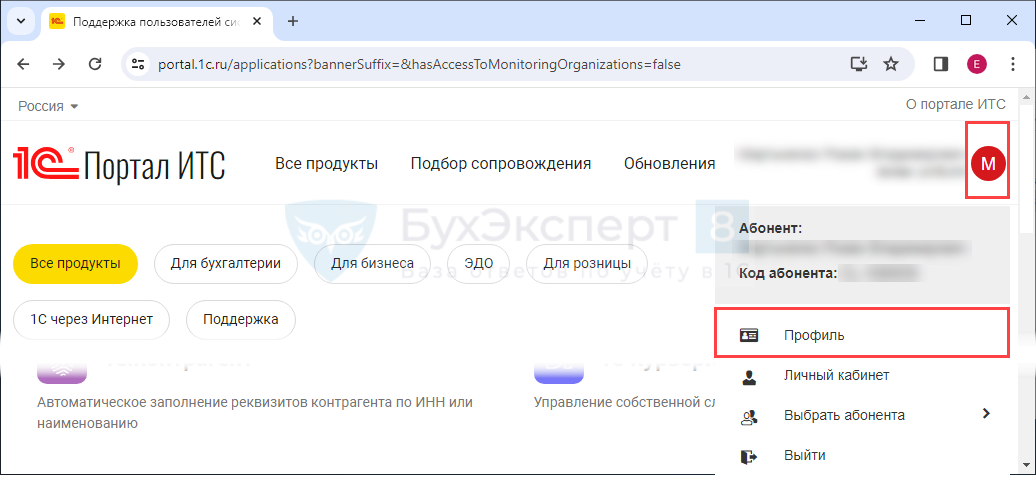
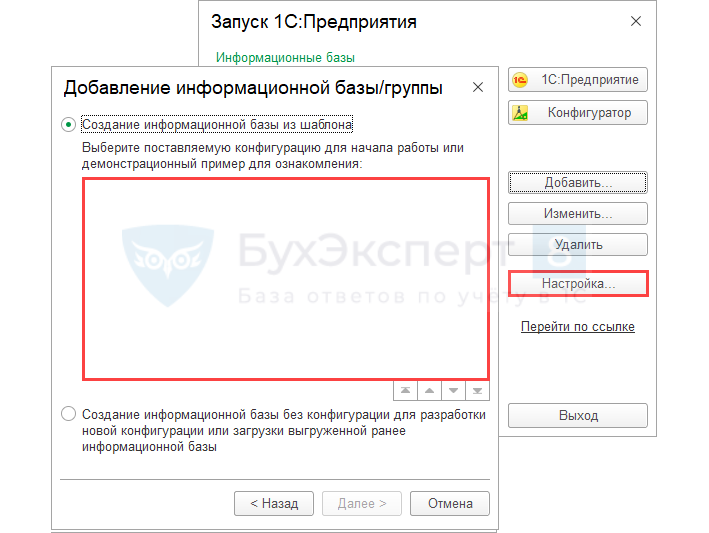
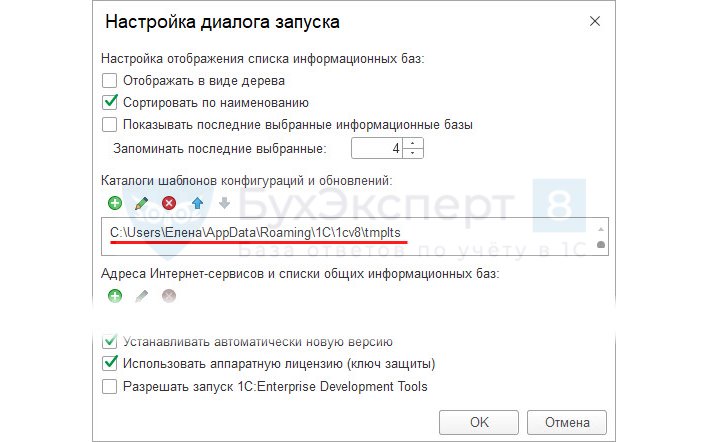
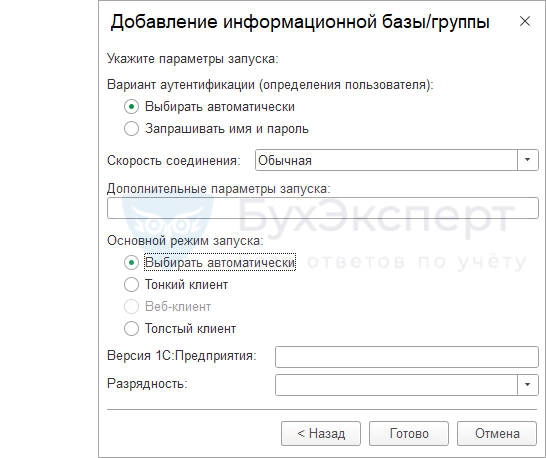
Обратите внимание!
В комментариях наши эксперты не отвечают на вопросы по программам 1С и законодательству.
Получить индивидуальную консультацию от наших специалистов можно в Личном кабинете